Como EDITAR o VIÁRIO no INFRAWORKS?
O Infraworks é um software que permite gerar modelos 3D dando a liberdade de criar propostas de infraestrutura muito rapidamente, sendo concebido pela Autodesk para o setor de infraestrutura urbana como um todo. Pertencendo a metodologia BIM, o Infraworks é mais utilizado nas fases de Planejamento e Concepção de Projeto. Este software é uma grande ferramenta para ajudar nos fluxos de trabalho BIM, permite opções de trabalho colaborativo em nuvem, automatizando os processos e colaboração com outras plataformas. Neste tutorial iremos mostrar de forma fácil e rápida como editar o viário no infraworks, veja a seguir:
1.0. Clicando nas ruas
Clicando em uma das ruas, abrirá uma janela de configuração à direita da tela do programa.
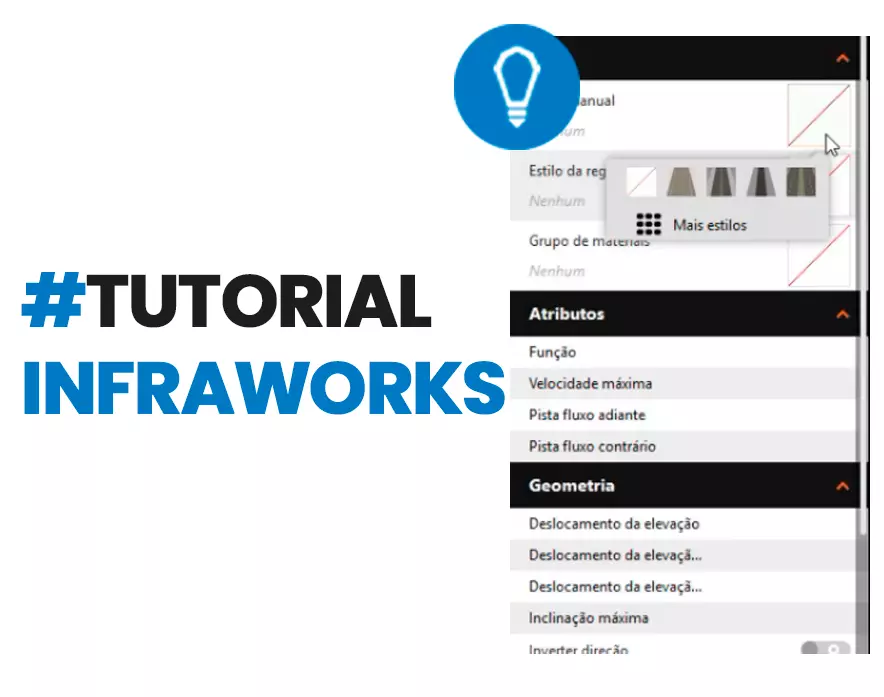
2.0. Clique em mais estilos
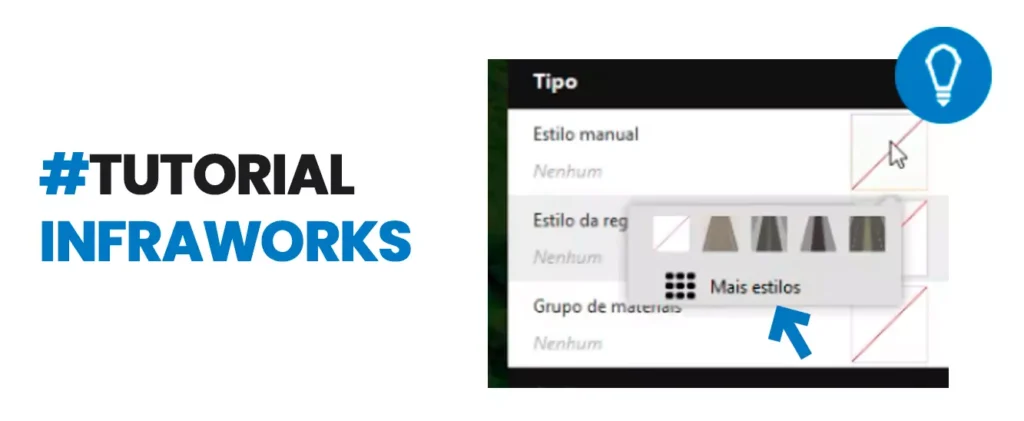
3.0. Escolha Street/ Interstate
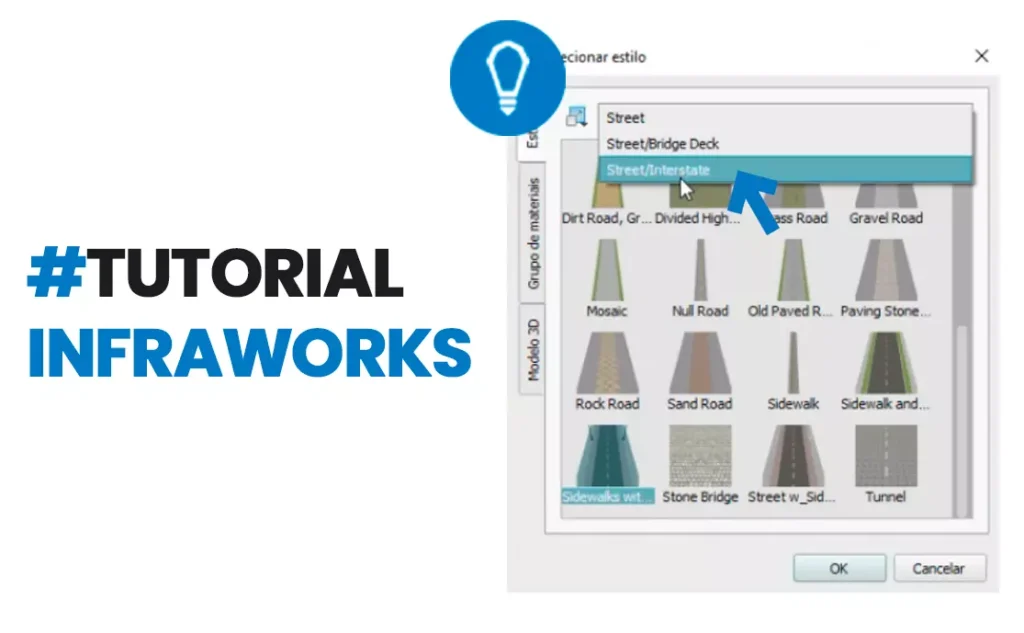
4.0. Escolha Street 2 Lane
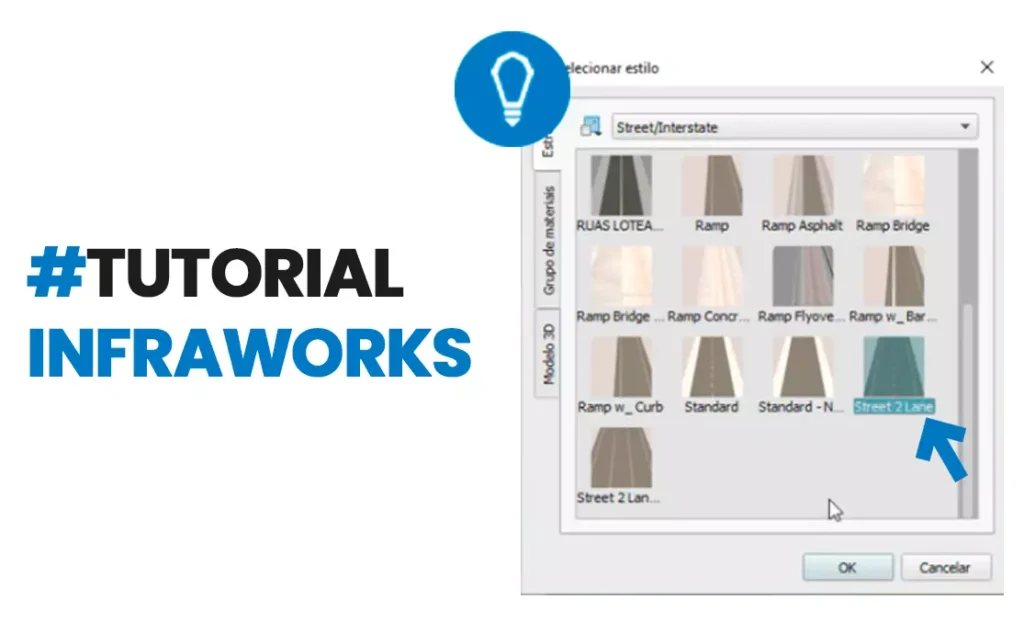
5.0. Repita o processo
Repita o processo para as outras ruas. É possível clicar em uma rua e escolher várias outras com o Ctrl do teclado apertado.
6.0. Converta para componente de estrada
Clique com o botão direito em cima de uma das ruas e escolha a opção Converter para componente de estrada”
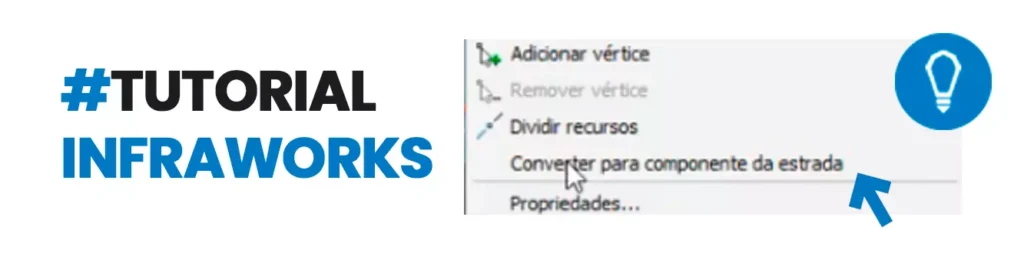
7.0. Altere o método de nivelamento
Agora quando clicamos nessas ruas que foram convertidas elas terão novas configurações. Clique nela e em Taludes, altere o Método de Nivelamento para Inclinação Fixa
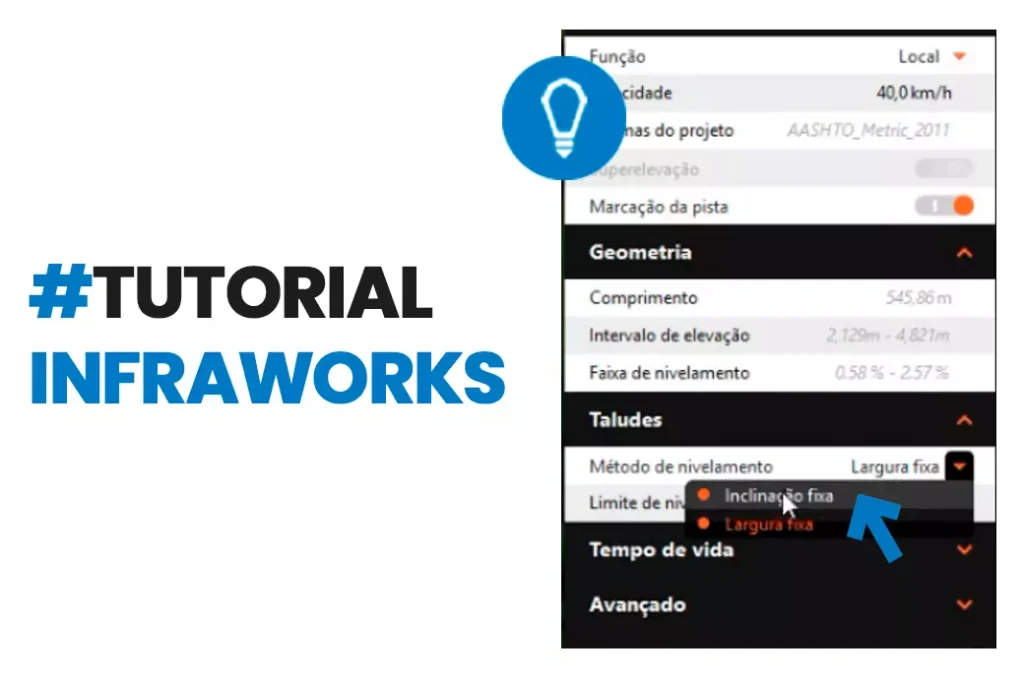
8.0. Altere as configurações para as descritas abaixo

9.0. Criação de novas representações
Na rua, se clicarmos uma vez e depois clicarmos outra vez, ele selecionará o componente. Clique no componente que não é rua e aperte delete para excluir esse componente. Ele representava, anteriormente, a sarjeta e o passeio no Civil 3D, porém agora vamos criar novas representações para eles.
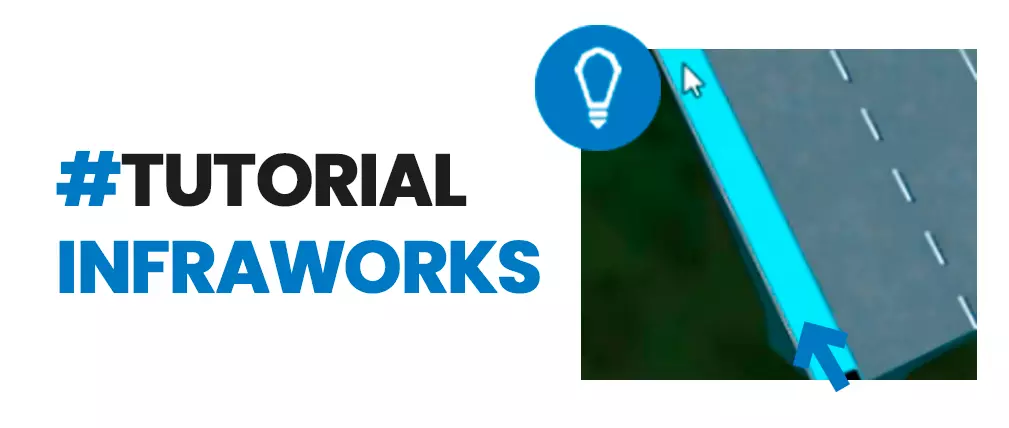
10.0. Clique na rua
Novamente, clique com o botão direito em cima da rua e selecione Inserir componente de estrada
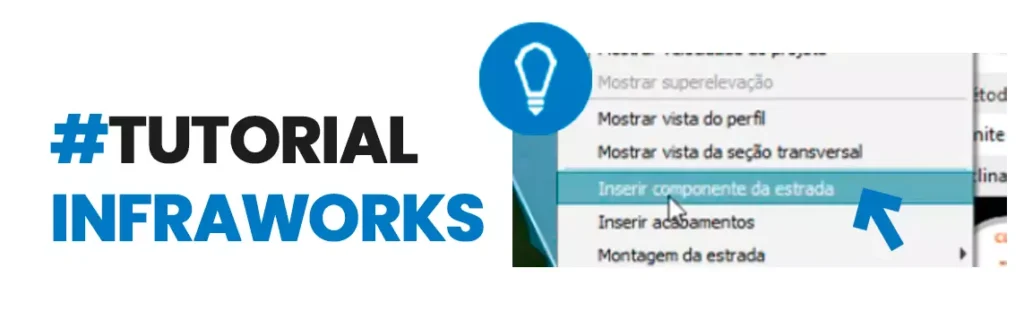
11.0. Sarjeta
Dentre as opções que apareceram, selecione a da figura abaixo, ele representará a sarjeta

12.0. Alinhe a rua
Clique nele e alinhe com as laterais da rua. Para alinha-lo com toda a extensão da rua, clique nos cubos na ponta da representação da sarjeta e em Alinhar para selecione Fim da estrada e Início da estrada. Faça isso dos dois lados da rua.
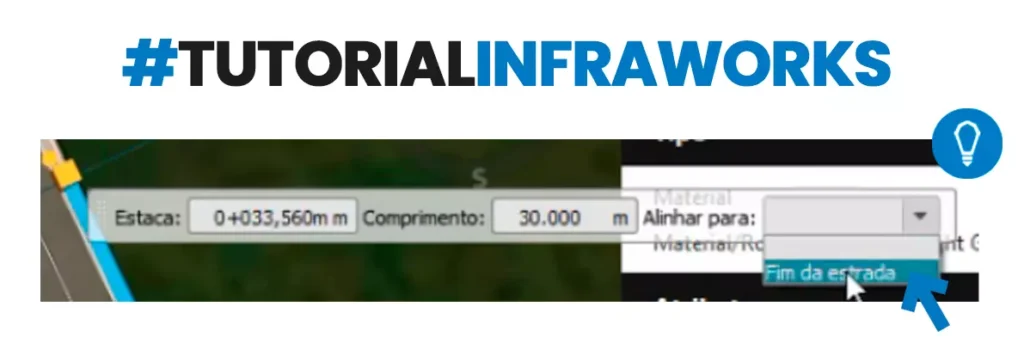
13.0. Configurações da sarjeta
Nas configurações da sarjeta vamos ajustar segundo a imagem abaixo, essas configurações são as mesmas que usamos no Civil 3D.
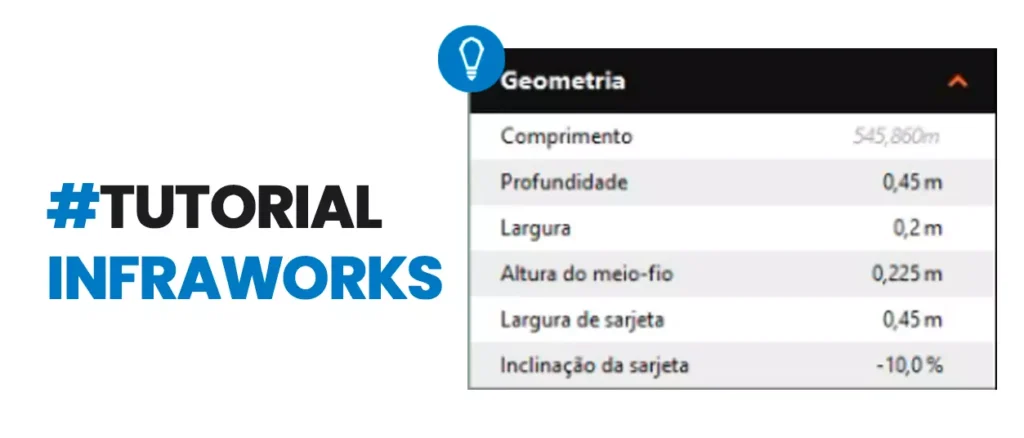
14.0. Passeios
Da mesma forma faremos os passeios. Botão direito em cima da rua, selecione Inserir componente da estrada. Selecione o seguinte componente:
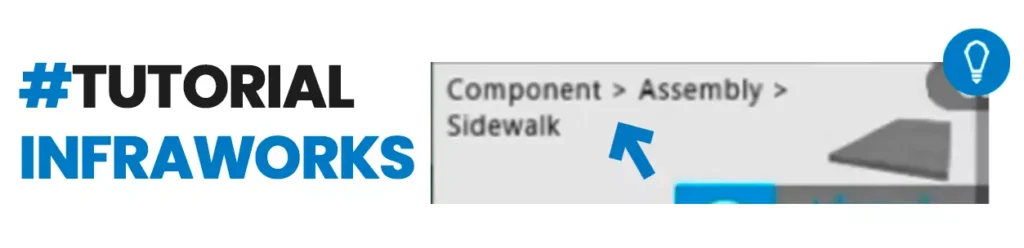
15.0. Alinhe às extremidades da rua
Posicione-as dos dois lados da rua igual fizemos com a sarjeta e alinhe às extremidades da rua. Use as seguintes configurações:
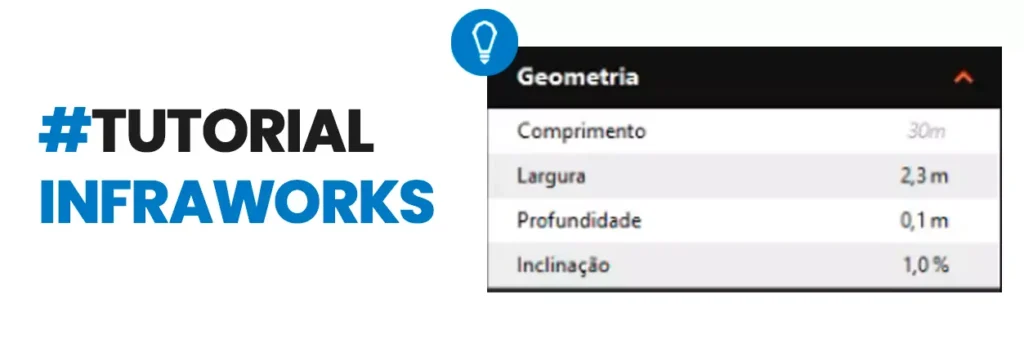
16.0. Repita o processo para todas as outras ruas desde o passo 07.
Gostou conteúdo? Assine a nossa NEWSLETTER para ser avisado sempre que sair um novo tutorial!
Curta nossa página no FACEBOOK e siga a gente no INSTAGRAM para ficar por dentro de todas as nossas novidades ?











